USB Peugeot Boxer 2020 Manuale del proprietario (in Italian)
[x] Cancel search | Manufacturer: PEUGEOT, Model Year: 2020, Model line: Boxer, Model: Peugeot Boxer 2020Pages: 196, PDF Dimensioni: 5.18 MB
Page 176 of 196
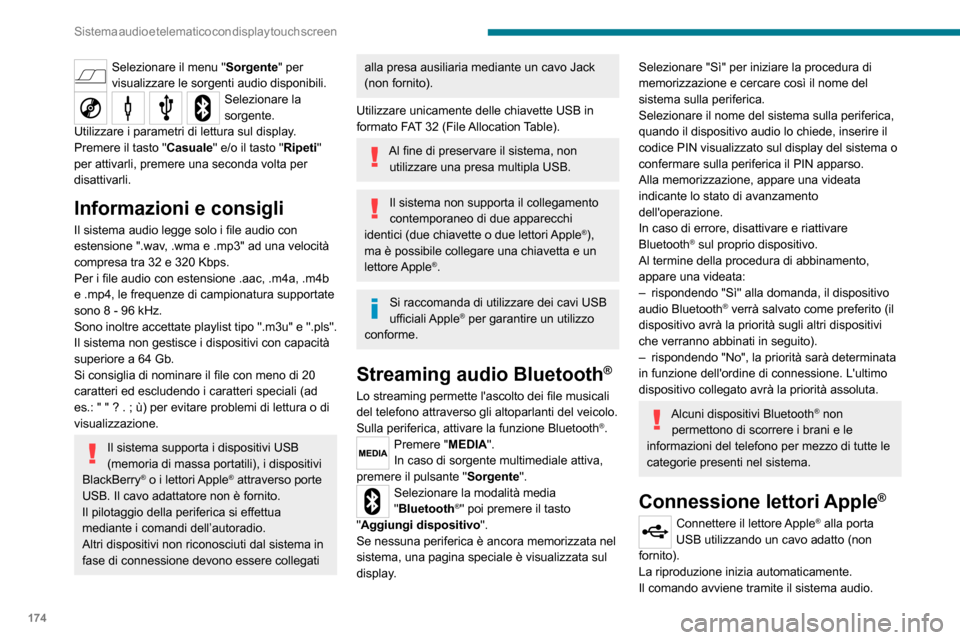
174
Sistema audio e telematico con display touch screen
Le classificazioni disponibili sono quelle del dispositivo portatile collegato (artisti/
album/generi/playlist/audiolibri/podcast).
La classificazione predefinita è ordinata
per artista. Per modificare la classificazione
utilizzata, tornare al primo livello del menu e
poi selezionare la classificazione desiderata
(playlist, ad esempio) e confermare per
sfogliare la struttura fino alla traccia
desiderata.
La versione software del sistema audio potrebbe non essere compatibile con la generazione del lettore Apple® in uso.
Navigazione
Premere N AV al centro o nella parte
inferiore dello schermo per visualizzare le
impostazioni e il menu di navigazione:
Vai a...
Selezionare "Vai a", per definire la destinazione
dei vari modi e unicamente inserendo l’indirizzo.
Visualizzare la mappa
Visualizzare la mappa del percorso per avere
una visione mediante il navigatore della mappa.
Pianificare un percorso
Utilizzare il sistema di navigazione per
pianificare un percorso in anticipo selezionando
il punto di partenza e la destinazione.
Servizi
Selezionare il menu "Sorgente" per
visualizzare le sorgenti audio disponibili.
Selezionare la
sorgente.
Utilizzare i parametri di lettura sul display.
Premere il tasto "Casuale" e/o il tasto "Ripeti"
per attivarli, premere una seconda volta per
disattivarli.
Informazioni e consigli
Il sistema audio legge solo i file audio con
estensione ".wav, .wma e .mp3" ad una velocità
compresa tra 32 e 320 Kbps.
Per i file audio con estensione .aac, .m4a, .m4b
e .mp4, le frequenze di campionatura supportate
sono 8 - 96 kHz.
Sono inoltre accettate playlist tipo ".m3u" e ".pls".
Il sistema non gestisce i dispositivi con capacità
superiore a 64 Gb.
Si consiglia di nominare il file con meno di 20
caratteri ed escludendo i caratteri speciali (ad
es.: " " ? . ; ù) per evitare problemi di lettura o di
visualizzazione.
Il sistema supporta i dispositivi USB
(memoria di massa portatili), i dispositivi
BlackBerry
® o i lettori Apple® attraverso porte
USB. Il cavo adattatore non è fornito.
Il pilotaggio della periferica si effettua
mediante i comandi dell’autoradio.
Altri dispositivi non riconosciuti dal sistema in
fase di connessione devono essere collegati
alla presa ausiliaria mediante un cavo Jack
(non fornito).
Utilizzare unicamente delle chiavette USB in
formato FAT 32 (File Allocation Table).
Al fine di preservare il sistema, non utilizzare una presa multipla USB.
Il sistema non supporta il collegamento
contemporaneo di due apparecchi
identici (due chiavette o due lettori Apple
®),
ma è possibile collegare una chiavetta e un
lettore Apple
®.
Si raccomanda di utilizzare dei cavi USB
ufficiali Apple® per garantire un utilizzo
conforme.
Streaming audio Bluetooth®
Lo streaming permette l'ascolto dei file musicali
del telefono attraverso gli altoparlanti del veicolo.
Sulla periferica, attivare la funzione Bluetooth
®.
Premere "MEDIA".
In caso di sorgente multimediale attiva,
premere il pulsante " Sorgente".
Selezionare la modalità media
"Bluetooth®" poi premere il tasto
"Aggiungi dispositivo ".
Se nessuna periferica è ancora memorizzata nel
sistema, una pagina speciale è visualizzata sul
display.
Selezionare "Sì" per iniziare la procedura di
memorizzazione e cercare così il nome del
sistema sulla periferica.
Selezionare il nome del sistema sulla periferica,
quando il dispositivo audio lo chiede, inserire il
codice PIN visualizzato sul display del sistema o
confermare sulla periferica il PIN apparso.
Alla memorizzazione, appare una videata
indicante lo stato di avanzamento
dell'operazione.
In caso di errore, disattivare e riattivare
Bluetooth
® sul proprio dispositivo.
Al termine della procedura di abbinamento,
appare una videata:
– rispondendo "Sì" alla domanda, il dispositivo audio Bluetooth® verrà salvato come preferito (il
dispositivo avrà la priorità sugli altri dispositivi
che verranno abbinati in seguito).
– rispondendo "No", la priorità sarà determinata in funzione dell'ordine di connessione. L'ultimo
dispositivo collegato avrà la priorità assoluta.
Alcuni dispositivi Bluetooth® non
permettono di scorrere i brani e le
informazioni del telefono per mezzo di tutte le
categorie presenti nel sistema.
Connessione lettori Apple®
Connettere il lettore Apple® alla porta
USB utilizzando un cavo adatto (non
fornito).
La riproduzione inizia automaticamente.
Il comando avviene tramite il sistema audio.
Page 178 of 196
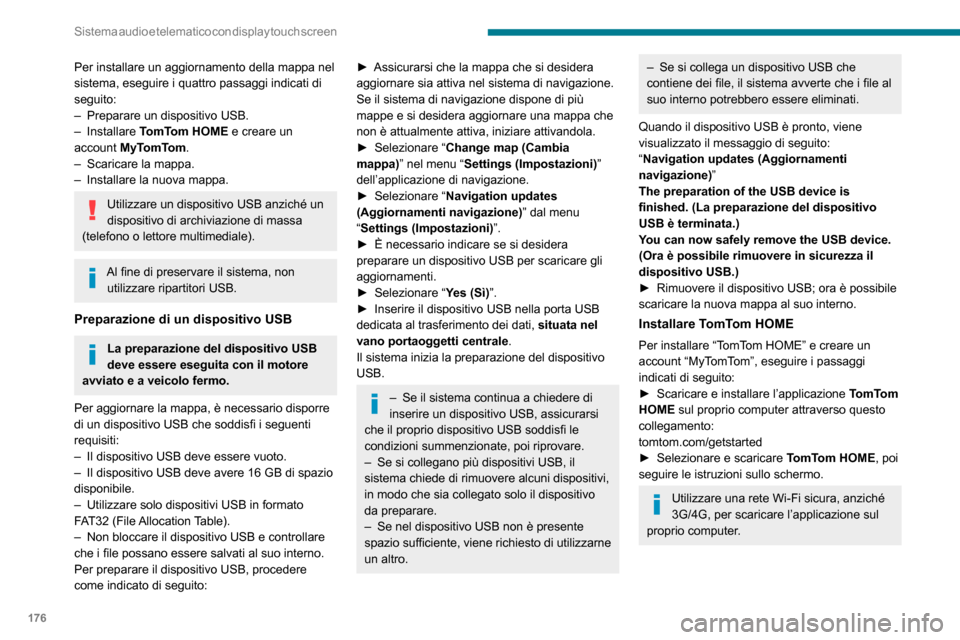
176
Sistema audio e telematico con display touch screen
Per installare un aggiornamento della mappa nel
sistema, eseguire i quattro passaggi indicati di
seguito:
– Preparare un dispositivo USB.– Installare TomTom HOME e creare un
account MyTomTom.
– Scaricare la mappa.– Installare la nuova mappa.
Utilizzare un dispositivo USB anziché un
dispositivo di archiviazione di massa
(telefono o lettore multimediale).
Al fine di preservare il sistema, non utilizzare ripartitori USB.
Preparazione di un dispositivo USB
La preparazione del dispositivo USB
deve essere eseguita con il motore
avviato e a veicolo fermo.
Per aggiornare la mappa, è necessario disporre
di un dispositivo USB che soddisfi i seguenti
requisiti:
– Il dispositivo USB deve essere vuoto.– Il dispositivo USB deve avere 16 GB di spazio disponibile.– Utilizzare solo dispositivi USB in formato FAT32 (File Allocation Table).– Non bloccare il dispositivo USB e controllare che i file possano essere salvati al suo interno.
Per preparare il dispositivo USB, procedere
come indicato di seguito:
► Assicurarsi che la mappa che si desidera aggiornare sia attiva nel sistema di navigazione.
Se il sistema di navigazione dispone di più
mappe e si desidera aggiornare una mappa che
non è attualmente attiva, iniziare attivandola.
► Selezionare “Change map (Cambia
mappa)” nel menu “Settings (Impostazioni) ”
dell’applicazione di navigazione.
► Selezionare “Navigation updates
(Aggiornamenti navigazione) ” dal menu
“Settings (Impostazioni) ”.
► È necessario indicare se si desidera preparare un dispositivo USB per scaricare gli
aggiornamenti.
► Selezionare “Yes (Sì)”.► Inserire il dispositivo USB nella porta USB dedicata al trasferimento dei dati, situata nel
vano portaoggetti centrale.
Il sistema inizia la preparazione del dispositivo
USB.
– Se il sistema continua a chiedere di inserire un dispositivo USB, assicurarsi
che il proprio dispositivo USB soddisfi le
condizioni summenzionate, poi riprovare.
– Se si collegano più dispositivi USB, il sistema chiede di rimuovere alcuni dispositivi,
in modo che sia collegato solo il dispositivo
da preparare.
– Se nel dispositivo USB non è presente spazio sufficiente, viene richiesto di utilizzarne
un altro.
– Se si collega un dispositivo USB che contiene dei file, il sistema avverte che i file al
suo interno potrebbero essere eliminati.
Quando il dispositivo USB è pronto, viene
visualizzato il messaggio di seguito:
“Navigation updates (Aggiornamenti
navigazione)”
The preparation of the USB device is
finished. (La preparazione del dispositivo
USB è terminata.)
You can now safely remove the USB device.
(Ora è possibile rimuovere in sicurezza il
dispositivo USB.)
► Rimuovere il dispositivo USB; ora è possibile scaricare la nuova mappa al suo interno.
Installare TomTom HOME
Per installare “TomTom HOME” e creare un
account “MyTomTom”, eseguire i passaggi
indicati di seguito:
► Scaricare e installare l’applicazione TomTom
HOME sul proprio computer attraverso questo
collegamento:
tomtom.com/getstarted
► Selezionare e scaricare TomTom HOME, poi
seguire le istruzioni sullo schermo.
Utilizzare una rete Wi-Fi sicura, anziché
3G/4G, per scaricare l’applicazione sul
proprio computer.
Page 179 of 196
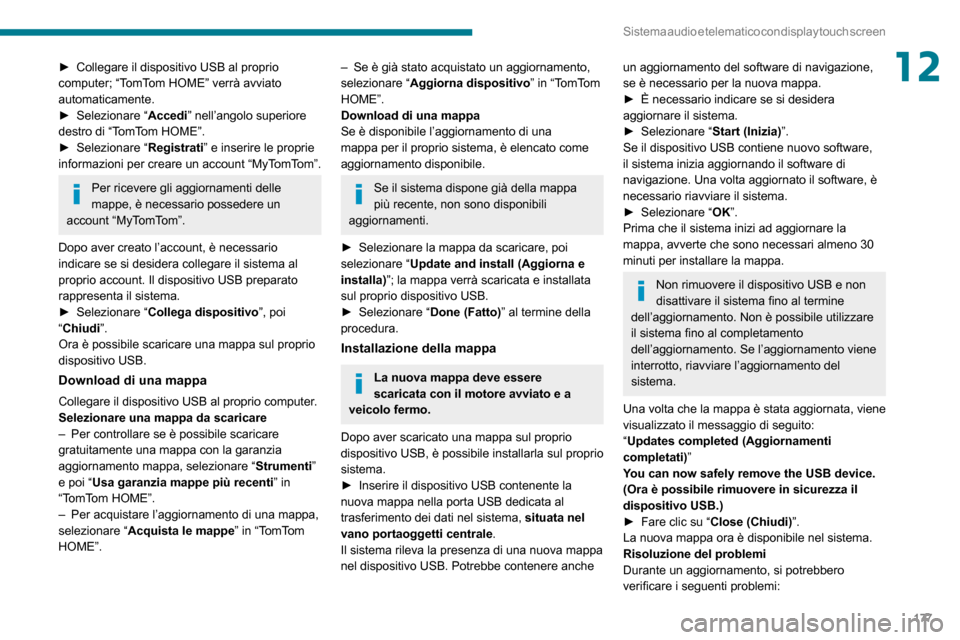
177
Sistema audio e telematico con display touch screen
12► Collegare il dispositivo USB al proprio computer; “TomTom HOME” verrà avviato
automaticamente.
► Selezionare “Accedi” nell’angolo superiore
destro di “TomTom HOME”.
► Selezionare “Registrati” e inserire le proprie
informazioni per creare un account “MyTomTom”.
Per ricevere gli aggiornamenti delle
mappe, è necessario possedere un
account “MyTomTom”.
Dopo aver creato l’account, è necessario
indicare se si desidera collegare il sistema al
proprio account. Il dispositivo USB preparato
rappresenta il sistema.
► Selezionare “Collega dispositivo ”, poi
“Chiudi ”.
Ora è possibile scaricare una mappa sul proprio
dispositivo USB.
Download di una mappa
Collegare il dispositivo USB al proprio computer.
Selezionare una mappa da scaricare
– Per controllare se è possibile scaricare gratuitamente una mappa con la garanzia
aggiornamento mappa, selezionare “ Strumenti”
e poi “Usa garanzia mappe più recenti” in
“TomTom HOME”.
– Per acquistare l’aggiornamento di una mappa, selezionare “ Acquista le mappe” in “TomTom
HOME”.
– Se è già stato acquistato un aggiornamento, selezionare “ Aggiorna dispositivo ” in “TomTom
HOME”.
Download di una mappa
Se è disponibile l’aggiornamento di una
mappa per il proprio sistema, è elencato come
aggiornamento disponibile.
Se il sistema dispone già della mappa
più recente, non sono disponibili
aggiornamenti.
► Selezionare la mappa da scaricare, poi selezionare “ Update and install (Aggiorna e
installa)”; la mappa verrà scaricata e installata
sul proprio dispositivo USB.
► Selezionare “Done (Fatto)” al termine della
procedura.
Installazione della mappa
La nuova mappa deve essere
scaricata con il motore avviato e a
veicolo fermo.
Dopo aver scaricato una mappa sul proprio
dispositivo USB, è possibile installarla sul proprio
sistema.
► Inserire il dispositivo USB contenente la nuova mappa nella porta USB dedicata al
trasferimento dei dati nel sistema, situata nel
vano portaoggetti centrale.
Il sistema rileva la presenza di una nuova mappa
nel dispositivo USB. Potrebbe contenere anche
un aggiornamento del software di navigazione,
se è necessario per la nuova mappa.
► È necessario indicare se si desidera aggiornare il sistema.► Selezionare “Start (Inizia)”.
Se il dispositivo USB contiene nuovo software,
il sistema inizia aggiornando il software di
navigazione. Una volta aggiornato il software, è
necessario riavviare il sistema.
► Selezionare “OK”.
Prima che il sistema inizi ad aggiornare la
mappa, avverte che sono necessari almeno 30
minuti per installare la mappa.
Non rimuovere il dispositivo USB e non
disattivare il sistema fino al termine
dell’aggiornamento. Non è possibile utilizzare
il sistema fino al completamento
dell’aggiornamento. Se l’aggiornamento viene
interrotto, riavviare l’aggiornamento del
sistema.
Una volta che la mappa è stata aggiornata, viene
visualizzato il messaggio di seguito:
“Updates completed (Aggiornamenti
completati)”
You can now safely remove the USB device.
(Ora è possibile rimuovere in sicurezza il
dispositivo USB.)
► Fare clic su “Close (Chiudi) ”.
La nuova mappa ora è disponibile nel sistema.
Risoluzione del problemi
Durante un aggiornamento, si potrebbero
verificare i seguenti problemi:
Page 180 of 196

178
Sistema audio e telematico con display touch screen
– La mappa nel dispositivo USB non è valida. In questo caso, scaricare nuovamente la mappa
nel dispositivo USB utilizzando “TomTom
HOME”.
Potrebbe essere necessario preparare
nuovamente il dispositivo USB.
– La versione della mappa nel dispositivo USB è la stessa della versione nel sistema,
oppure è più vecchia. In questo caso, scaricare
nuovamente la mappa nel dispositivo USB
utilizzando “TomTom HOME”.
Potrebbe essere necessario preparare
nuovamente il dispositivo USB.
Telefono
Premere “PHONE (TELEFONO)” per
visualizzare i menu del telefono:
– Mobile phone (Cellulare).– Visualizza e chiama i contatti nella rubrica del telefono cellulare.
– Premere il pulsante 5 o 6 per scorrere i contatti.– Passa direttamente alla lettera desiderata nell’elenco.
Recent calls (Ultime chiamate)
– All calls, In, Out, Missed (Tutte le chiamate,
Entrata, Uscita, Perse) .
– Visualizza e chiama contatti recenti della lista delle chiamate.
La memoria del sistema contiene messaggi di
testo predefiniti, che possono essere inviati per
rispondere a un messaggio ricevuto o come
nuovo messaggio.
Dopo aver ricevuto un messaggio di testo
(secondo la versione del telefono), il sistema
recapita il messaggio in questione anche
all’utente.
Settings (Impostazioni)
– Connected tels. Add device, Connected
audio. (Tel. connessi, Aggiungi dispositivo,
Audio connesso.)
– Combina fino a 10 telefoni/dispositivi audio per semplificare e rendere più rapido l’accesso e la
connessione.
Compone il numero telefonico usando la tastiera
virtuale sullo schermo.
Transf. (Trasf.)
– Transf. (Trasf.)– Trasferisce le chiamate dal sistema al telefono cellulare e viceversa.– Mute (Muto).– Disattiva l’audio del microfono del sistema per conversazioni private.
Abbinamento di un telefono
Bluetooth
®
Per ragioni di sicurezza e poiché
richiedono una particolare attenzione da
parte del guidatore, le operazioni di
abbinamento tra il telefono cellulare
Bluetooth
® al sistema viva voce del sistema
audio, devono essere effettuate a veicolo
fermo.
Attivare la funzione Bluetooth del telefono
e assicurarsi che sia "visibile per tutti"
(configurazione del telefono).
Premere "PHONE".
Se nel sistema non è ancora stato salvato
nessun telefono cellulare, sul display appare una
videata speciale.
Selezionare "Sì" per iniziare la procedura di
salvataggio e cercare il nome del sistema sul
telefono cellulare (selezionando al contrario
"No", appare la videata principale del Telefono).
Selezionare il nome del sistema e, secondo il
telefono, inserire con la tastiera del telefono il
codice PIN visualizzato sul display del sistema
o confermare sul telefono cellulare il PIN
visualizzato.
Durante il salvataggio, appare una videata
indicante lo stato d'avanzamento dell'operazione.
Se la procedura di abbinamento non
riesce, si consiglia di disattivare e quindi
riattivare la funzione Bluetooth del telefono.
Page 183 of 196

181
Sistema audio e telematico con display touch screen
12– Premere il pulsante al centro delle frecce per bilanciare le impostazioni.– Volume/Speed (Volume/Velocità).– Selezionare il parametro desiderato; l’opzione viene evidenziata.– Loudness (Intensità).– Ottimizza la qualità dell’audio a basso volume.– Automatic radio (Radio automatica).– Imposta la radio all’avviamento o ripristina lo stato che era attivo l’ultima volta che la chiave è
stata posizionata su STOP.
– Radio switch-off delay (Ritardo
spegnimento radio) .
– Imposta il parametro.– AUX vol. setting (Impostazione vol. AUX).– Imposta i parametri.Telefono/Bluetooth®
– Connected tels (Telefoni connessi) .– Avvia la connessione Bluetooth® del
dispositivo mobile selezionato.
– Elimina il dispositivo mobile selezionato.– Memorizza il dispositivo mobile selezionato nei Preferiti.
– Imposta i parametri.– Add device (Aggiungi dispositivo) .– Aggiunge un nuovo dispositivo mobile.– Connected audio (Audio connesso).– Connette il dispositivo mobile solo per l’audio.Radio setting (Regolazione radio)– DAB announcements (Annunci DAB).– Attiva o disattiva gli annunci.– Attiva o disattiva le opzioni: Alarm (Allarme), Event announc. (Annunc. evento), Stock
market newsflash (Notizie mercato azionario),
Newsflash (Ultim’ora), Programme info (Inf.
programma), Special event (Evento speciale),
Sport info (Inf. sportive), Public transp. info (Inf.
trasp. pubbl.). Alarm announcement (Annuncio
allarme), Weather newsflash (Notizie meteo).
Restore settings (Ripristina impostazioni)
Ripristina le impostazioni predefinite di display,
orologio, suono e radio.
Delete personal data (Elimina dati personali)
Elimina i dati personali, i dispositivi Bluetooth
® e
le impostazioni predefinite integrate.
Comandi vocali
Informazioni - Uso del
sistema
Anziché toccare il display, è possibile utilizzare la voce per comandare il
sistema.
Per accertarsi che i comandi vocali siano
sempre riconosciuti dal sistema, si
consiglia di seguire questi suggerimenti:
– Parlare con un tono normale,– prima di parlare, attendere sempre il "bip" (segnale acustico),– il sistema è in grado di riconoscere i comandi vocali forniti, indipendentemente dal
sesso, dal tono e dall'inflessione della voce
della persona che li pronuncia,
– se possibile, ridurre al massimo il rumore all'interno dell'abitacolo,– prima di pronunciare i comandi vocali, chiedere agli altri passeggeri di non
parlare. Il sistema riconosce i comandi
indipendentemente da chi li impartisce, ma
se più persone parlano contemporaneamente
potrebbe riconoscere dei comandi diversi
rispetto a quello che gli viene chiesto,
– per un funzionamento ottimale, si consiglia di chiudere i vetri ed eventualmente il tetto
(per versioni/mercati, in cui è previsto) per
evitare qualsiasi disturbo esterno.
Comandi al volante
Questo tasto permette di attivare la
modalità riconoscimento vocale
"Telefono", che permette di effettuare le
chiamate, visualizzare le chiamate recenti/
ricevute/effettuate, visualizzare la rubrica, ecc.
Questo tasto permette di attivare la
modalità di riconoscimento vocale "Radio/
Media" che permette di sintonizzare una
stazione radio specifica o una frequenza radio
AF/FM specifica, leggere un brano o un album
contenuto in una chiavetta USB/iPod/CD MP3.
L’utilizzo rapido dell’interazione vocale si
realizza se questi tasti sono premuti
durante un messaggio vocale del sistema;
Page 185 of 196
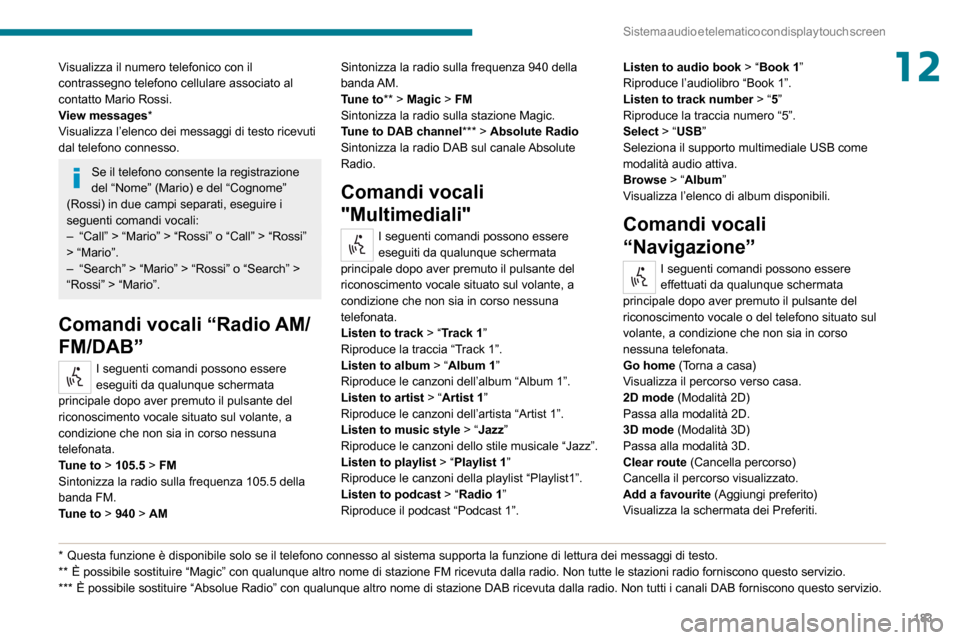
183
Sistema audio e telematico con display touch screen
12Visualizza il numero telefonico con il
contrassegno telefono cellulare associato al
contatto Mario Rossi.
View messages*
Visualizza l’elenco dei messaggi di testo ricevuti
dal telefono connesso.
Se il telefono consente la registrazione
del “Nome” (Mario) e del “Cognome”
(Rossi) in due campi separati, eseguire i
seguenti comandi vocali:
– “Call” > “Mario” > “Rossi” o “Call” > “Rossi” > “Mario”.– “Search” > “Mario” > “Rossi” o “Search” > “Rossi” > “Mario”.
Comandi vocali “Radio AM/
FM/DAB”
I seguenti comandi possono essere
eseguiti da qualunque schermata
principale dopo aver premuto il pulsante del
riconoscimento vocale situato sul volante, a
condizione che non sia in corso nessuna
telefonata.
Tune to > 105.5 > FM
Sintonizza la radio sulla frequenza 105.5 della
banda FM.
Tune to > 940 > AM
* Questa funzione è disponibile solo se il telefono connesso al sistema supporta la funzione di lettura dei messaggi di testo.
** È possibile sostituire “Magic” con qualunque altro nome di stazione FM ricevuta dalla radio. Non tutte le stazioni radio forniscono questo servizio.
*** È possibile sosti tuire “Absolue Radio” con qualunque altro nome di stazione DAB ricevuta dalla radio. Non tutti i canali DAB forniscono questo servizio.
Sintonizza la radio sulla frequenza 940 della
banda AM.
Tune to** > Magic > FM
Sintonizza la radio sulla stazione Magic.
Tune to DAB channel *** > Absolute Radio
Sintonizza la radio DAB sul canale Absolute
Radio.
Comandi vocali
"Multimediali"
I seguenti comandi possono essere
eseguiti da qualunque schermata
principale dopo aver premuto il pulsante del
riconoscimento vocale situato sul volante, a
condizione che non sia in corso nessuna
telefonata.
Listen to track > “Track 1 ”
Riproduce la traccia “Track 1”.Listen to album > “Album 1”
Riproduce le canzoni dell’album “Album 1”.
Listen to artist > “Artist 1”
Riproduce le canzoni dell’artista “Artist 1”.
Listen to music style > “Jazz”
Riproduce le canzoni dello stile musicale “Jazz”.
Listen to playlist > “Playlist 1”
Riproduce le canzoni della playlist “Playlist1”.
Listen to podcast > “Radio 1”
Riproduce il podcast “Podcast 1”.
Listen to audio book > “Book 1”
Riproduce l’audiolibro “Book 1”.
Listen to track number > “5”
Riproduce la traccia numero “5”.Select > “USB”
Seleziona il supporto multimediale USB come
modalità audio attiva.
Browse > “Album”
Visualizza l’elenco di album disponibili.
Comandi vocali
“Navigazione”
I seguenti comandi possono essere
effettuati da qualunque schermata
principale dopo aver premuto il pulsante del
riconoscimento vocale o del telefono situato sul
volante, a condizione che non sia in corso
nessuna telefonata.
Go home (Torna a casa)
Visualizza il percorso verso casa.
2D mode (Modalità 2D)
Passa alla modalità 2D.
3D mode (Modalità 3D)
Passa alla modalità 3D.
Clear route (Cancella percorso)
Cancella il percorso visualizzato.
Add a favourite (Aggiungi preferito)
Visualizza la schermata dei Preferiti.
Page 191 of 196
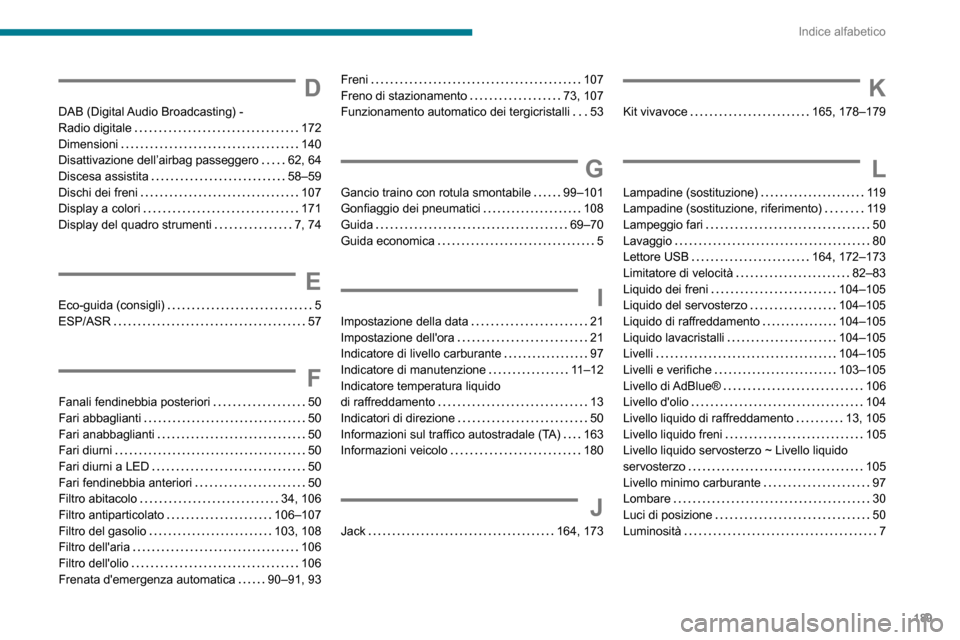
189
Indice alfabetico
D
DAB (Digital Audio Broadcasting) - Radio digitale 172Dimensioni 140Disattivazione dell’airbag passeggero 62, 64Discesa assistita 58–59Dischi dei freni 107Display a colori 171
Display del quadro strumenti 7, 74
E
Eco-guida (consigli) 5ESP/ASR 57
F
Fanali fendinebbia posteriori 50Fari abbaglianti 50Fari anabbaglianti 50Fari diurni 50Fari diurni a LED 50Fari fendinebbia anteriori 50Filtro abitacolo 34, 106Filtro antiparticolato 106–107Filtro del gasolio 103, 108Filtro dell'aria 106Filtro dell'olio 106Frenata d'emergenza automatica 90–91, 93
Freni 107Freno di stazionamento 73, 107Funzionamento automatico dei tergicristalli 53
G
Gancio traino con rotula smontabile 99–101Gonfiaggio dei pneumatici 108
Guida 69–70Guida economica 5
I
Impostazione della data 21Impostazione dell'ora 21Indicatore di livello carburante 97Indicatore di manutenzione 11–12Indicatore temperatura liquido di raffreddamento 13Indicatori di direzione 50Informazioni sul traffico autostradale (TA) 163Informazioni veicolo 180
J
Jack 164, 173
K
Kit vivavoce 165, 178–179
L
Lampadine (sostituzione) 119Lampadine (sostituzione, riferimento) 119
Lampeggio fari 50Lavaggio 80Lettore USB 164, 172–173Limitatore di velocità 82–83Liquido dei freni 104–105Liquido del servosterzo 104–105Liquido di raffreddamento 104–105Liquido lavacristalli 104–105Livelli 104–105Livelli e verifiche 103–105Livello di AdBlue® 106Livello d'olio 104Livello liquido di raffreddamento 13, 105Livello liquido freni 105Livello liquido servosterzo ~ Livello liquido servosterzo 105Livello minimo carburante 97Lombare 30Luci di posizione 50Luminosità 7
Page 192 of 196
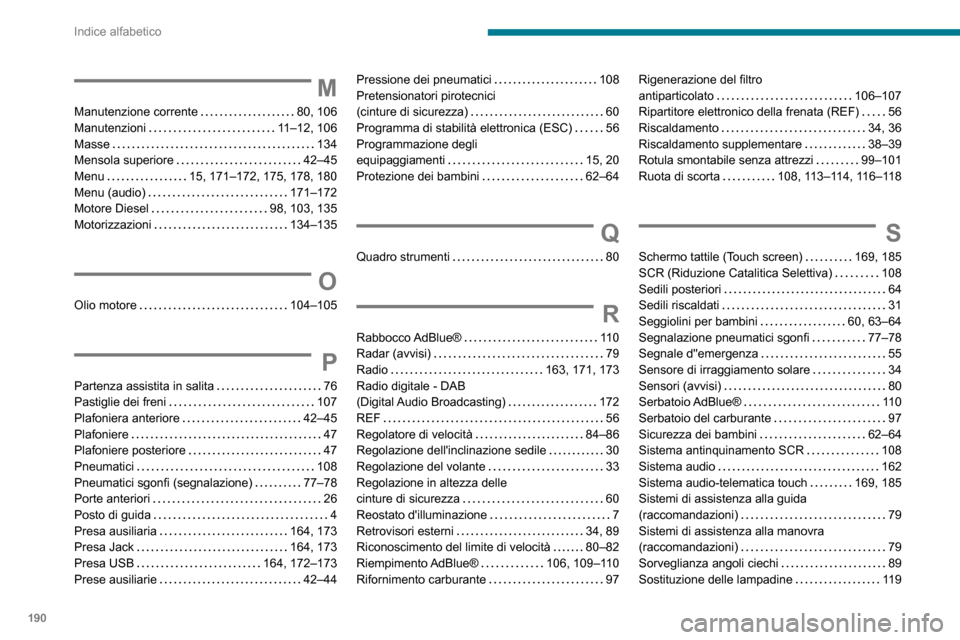
190
Indice alfabetico
M
Manutenzione corrente 80, 106Manutenzioni 11–12, 106Masse 134Mensola superiore 42–45Menu 15, 171–172, 175, 178, 180Menu (audio) 171–172Motore Diesel 98, 103, 135
Motorizzazioni 134–135
O
Olio motore 104–105
P
Partenza assistita in salita 76Pastiglie dei freni 107Plafoniera anteriore 42–45Plafoniere 47Plafoniere posteriore 47Pneumatici 108Pneumatici sgonfi (segnalazione) 77–78Porte anteriori 26Posto di guida 4Presa ausiliaria 164, 173Presa Jack 164, 173Presa USB 164, 172–173Prese ausiliarie 42–44
Pressione dei pneumatici 108Pretensionatori pirotecnici (cinture di sicurezza) 60Programma di stabilità elettronica (ESC) 56Programmazione degli equipaggiamenti 15, 20Protezione dei bambini 62–64
Q
Quadro strumenti 80
R
Rabbocco AdBlue® 110Radar (avvisi) 79Radio 163, 171, 173Radio digitale - DAB (Digital Audio Broadcasting) 172REF 56Regolatore di velocità 84–86Regolazione dell'inclinazione sedile 30Regolazione del volante 33Regolazione in altezza delle cinture di sicurezza 60Reostato d'illuminazione 7Retrovisori esterni 34, 89Riconoscimento del limite di velocità 80–82Riempimento AdBlue® 106, 109–110Rifornimento carburante 97
Rigenerazione del filtro antiparticolato 106–107Ripartitore elettronico della frenata (REF) 56Riscaldamento 34, 36Riscaldamento supplementare 38–39Rotula smontabile senza attrezzi 99–101Ruota di scorta 108, 113–114, 116–118
S
Schermo tattile (Touch screen) 169, 185SCR (Riduzione Catalitica Selettiva) 108Sedili posteriori 64Sedili riscaldati 31Seggiolini per bambini 60, 63–64Segnalazione pneumatici sgonfi 77–78Segnale d''emergenza 55Sensore di irraggiamento solare 34Sensori (avvisi) 80Serbatoio AdBlue® 110Serbatoio del carburante 97Sicurezza dei bambini 62–64Sistema antinquinamento SCR 108Sistema audio 162Sistema audio-telematica touch 169, 185Sistemi di assistenza alla guida (raccomandazioni) 79Sistemi di assistenza alla manovra (raccomandazioni) 79Sorveglianza angoli ciechi 89Sostituzione delle lampadine 119
Page 193 of 196
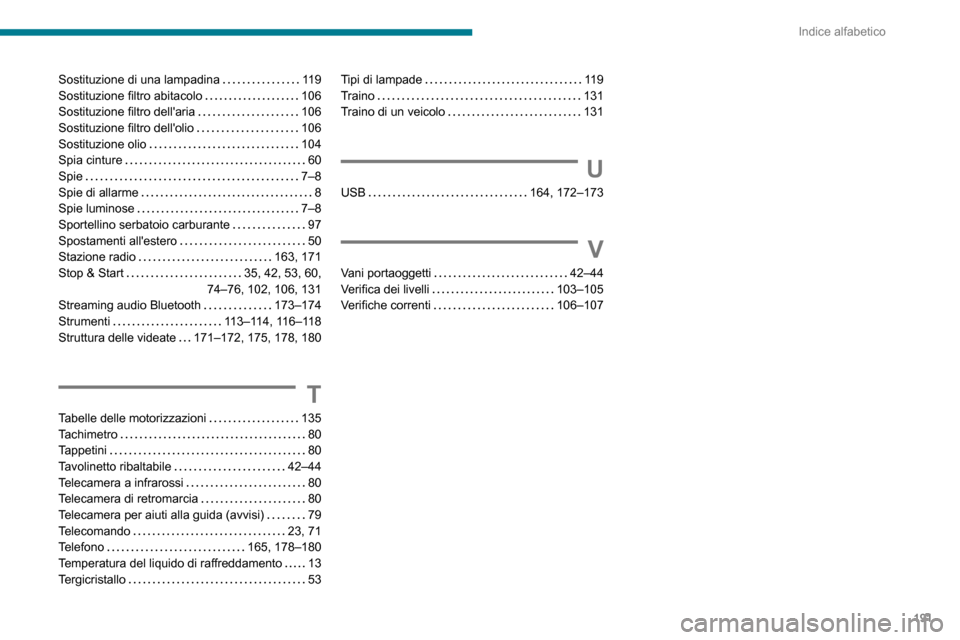
191
Indice alfabetico
Sostituzione di una lampadina 119Sostituzione filtro abitacolo 106Sostituzione filtro dell'aria 106Sostituzione filtro dell'olio 106Sostituzione olio 104Spia cinture 60Spie 7–8Spie di allarme 8Spie luminose 7–8
Sportellino serbatoio carburante 97Spostamenti all'estero 50Stazione radio 163, 171Stop & Start 35, 42, 53, 60,
74–76, 102, 106, 131
Streaming audio Bluetooth 173–174Strumenti 113–114, 116–118Struttura delle videate 171–172, 175, 178, 180
T
Tabelle delle motorizzazioni 135Tachimetro 80Tappetini 80Tavolinetto ribaltabile 42–44Telecamera a infrarossi 80Telecamera di retromarcia 80Telecamera per aiuti alla guida (avvisi) 79Telecomando 23, 71Telefono 165, 178–180Temperatura del liquido di raffreddamento 13Tergicristallo 53
Tipi di lampade 119Traino 131Traino di un veicolo 131
U
USB 164, 172–173
V
Vani portaoggetti 42–44Verifica dei livelli 103–105Verifiche correnti 106–107